Čas je, da uživate v svojih pripomočkih v jeziku po vaši izbiri
- Pripomočki Windows 11 so kul način za interakcijo z računalnikom in ohranjanje zanimivosti.
- Z njimi lahko preverite vreme, dobite najnovejše športne rezultate itd.
- Vse te stvari so odlične, vendar ne toliko, če so prikazane v neznanem jeziku.

XNAMESTITE TAKO, DA KLIKNETE NA PRENOS DATOTEKE
To orodje popravi običajne računalniške napake tako, da zamenja problematične sistemske datoteke z začetnimi delujočimi različicami. Prav tako vas varuje pred sistemskimi napakami, BSoD-ji in popravlja škodo, ki jo povzročijo zlonamerna programska oprema in virusi. Odpravite težave z računalnikom in odstranite škodo zaradi virusov zdaj v 3 preprostih korakih:
- Prenesite in namestite Fortect na vašem računalniku.
- Zaženite orodje in Začnite skenirati da poiščete pokvarjene datoteke, ki povzročajo težave.
- Desni klik na Začetek popravila za odpravo težav, ki vplivajo na varnost in delovanje vašega računalnika.
- Fortect je prenesel 0 bralcev ta mesec.
Pripomočki Windows 11 so majhni programi, ki prikazujejo informacije na namizju. Ti lahko prikazujejo vreme, delnice ali naslove novic. Uporabite jih lahko tudi za prikaz slik ali videoposnetkov na namizju.
Privzeto je jezik Windows 11 nastavljen na angleščino, vendar uporabniki trdijo, da vrstica Widgets prikazuje drug jezik. To postavlja osebe, ki ne govorijo angleščine, v slabši položaj, ker morda ne bodo mogli uporabljati pripomočkov.
Če se vam ne zdijo koristni, lahko preprosto onemogočite pripomočke in nadaljujte z aktivnostmi. Če pa ugotovite, da vam olajšajo življenje, je dobra novica ta, da lahko spremenite jezik, če želite.
Če ugotovite, da vaši pripomočki prikazujejo drug jezik, je tukaj nekaj razlogov:
- Nastavitve države ali regije – Morda ste opazili, da so nekateri vaši pripomočki prikazani v jeziku, ki se razlikuje od tistega, ki ste ga izbrali za svoj OS. To je zato, ker se nastavitev države ali regije razlikuje od jezika, izbranega za vaš Windows 11.
- Vaši jezikovni paketi manjkajo ali so poškodovani – Morda je nekaj težav z vašimi jezikovnimi paketi. Če želite preveriti, ali obstaja kakšna težava z vašim jezikovnim paketom, ga lahko poskusite odstraniti in znova namestiti.
- Nepodprt jezik – Če ste omogočili druge jezike, vendar jih vaša naprava ne podpira, se gradnik morda ne bo prikazal v želenem jeziku. Namesto tega bo prikazan drug jezik kot tisti, ki ste ga izbrali.
- Namestili niste nobenega jezikovnega paketa – Jezikovni paketi so majhne datoteke, ki vsebujejo vse potrebne vire za prikaz želenega jezika v vašem računalniku. Če želite spremeniti jezik prikaza svojih gradnikov, jih morate najprej namestiti.
Drugi razlogi vključujejo uporabo zastarelega operacijskega sistema, ki ga lahko preprosto popravite posodabljanje vašega OS na novejšo različico.
1. Pomaknite se do vrstice Widgets in kliknite svoj profilna slika ikona.

2. Pojdite na dno in kliknite Upravljajte svoje novice in zanimanja.

3. Zdaj se bo odprla Microsoftova stran.
4. Kliknite na Nastavitve izkušnje nato izberite Jezik in vsebina.

5. V spustnem meniju izberite želeni jezik pripomočkov.

Strokovni nasvet:
SPONZORIRANO
Nekaterih težav z osebnim računalnikom je težko rešiti, zlasti ko gre za manjkajoče ali poškodovane sistemske datoteke in repozitorije vašega sistema Windows.
Vsekakor uporabite namensko orodje, kot je npr Fortect, ki bo skeniral in zamenjal vaše pokvarjene datoteke s svežimi različicami iz svojega skladišča.
6. Znova zaženite računalnik, da bodo spremembe začele veljati.
Ne glede na to, ali jezik pripomočkov povzroča napake v vašem računalniku ali preprosto želite preizkusiti drugega, ga lahko preprosto spremenite prek Microsoftovih nastavitev izkušnje.
V tem razdelku lahko z nekaj kliki spremenite jezik in vsebino vira novic in zanimanj.
- 3 najlažji načini za spremembo vrste datoteke v sistemu Windows 11
- AMDRSServ.exe: Kaj je to in kako ga popraviti v 7 preprostih korakih
- Napaka modrega zaslona Netwtw10.sys: 4 načini, kako jo odpraviti
- Kako omogočiti in onemogočiti pisanje s konico prsta v sistemu Windows 11
Kako namestim jezikovni paket v sistemu Windows 11?
- Pritisnite Windows + jaz odpreti nastavitve, Pojdi do Čas in jezik v navigacijskem podoknu in nato kliknite Jezik in regija na desni.

- Kliknite na Dodajte jezik.
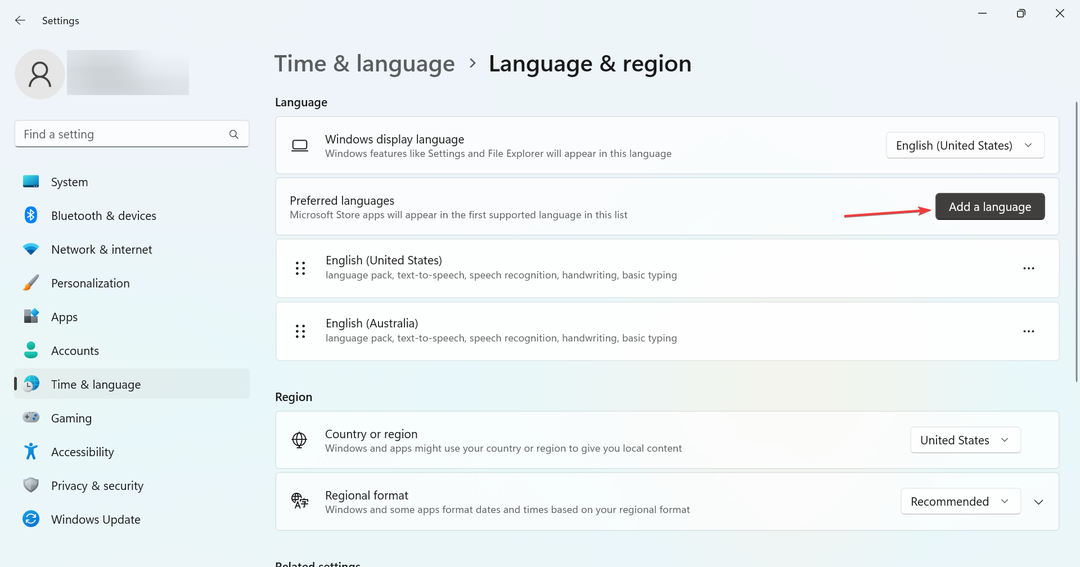
- Poiščite jezik, ki ga želite dodati, izberite ustrezni rezultat iskanja in kliknite Naslednji.

- Kliknite na Namestite na dnu.

Ko dodate jezikovni paket, lahko spremenite jezik v sistemu Windows 11. Podobno lahko spremenite jezik sistema Windows 10 iz kitajščine v angleščino.
Če želite posodobiti te pripomočke, morate najprej odpreti ustrezno aplikacijo ali storitev. Pripomoček Vreme na primer uporablja aplikacijo Vreme za pridobivanje vremenskih informacij. Kot taka bo posodobitev aplikacije Vreme posledično posodobila pripomoček za vreme.
Če želite izvedeti povezano aplikacijo ali storitev, sledite spodnjim korakom:
- Pritisnite tri vodoravne elipse poleg izbranega gradnika.
- Na dnu boste videli Poganja Microsoft Weather (V tem primeru pripomoček za vreme).
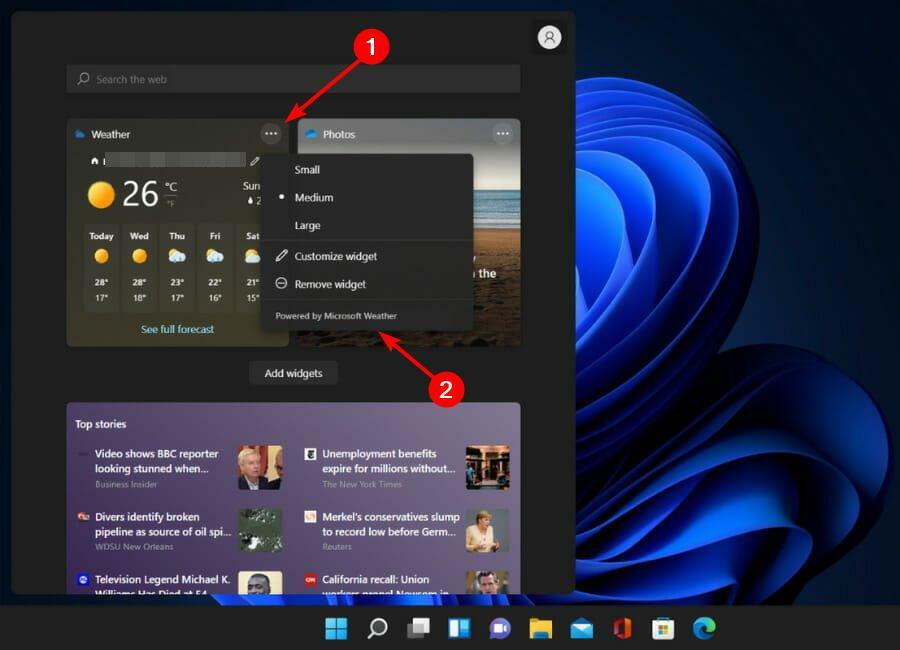
- Nato lahko nadaljujete s posodobitvijo aplikacije, da posodobite tudi gradnik.
Če uporabljate pripomoček tretje osebe, ga lahko posodobite na spletnem mestu razvijalca ali v trgovini Microsoft Store, če je tam na voljo. Zagotovite si namestite zanesljiv protivirusni program, zlasti pri nalaganju programov s spletnih mest, ki jim ni zaupanja vredna.
Če se s pripomočki šele spoznavate in se sprašujete, kaj je narobe, smo pripravili seznam najboljši pripomočki za Windows 11 da bo vaše življenje lažje.
Ne pozabite, da so pripomočki lahko neprizanesljivi za vaš RAM, zato poskrbite, da boste obdržali samo tiste, ki jih potrebujete. Če ugotovite, da zaužijejo preveč, se lahko popravite visoko obremenitev procesorja svojih pripomočkov, kot je opisano v našem strokovnem vodniku.
V razdelku za komentarje nam sporočite, ali ste lahko spremenili jezik pripomočkov sistema Windows 11.
Imate še vedno težave?
SPONZORIRANO
Če zgornji predlogi niso rešili vaše težave, se lahko vaš računalnik sooči s hujšimi težavami s sistemom Windows. Predlagamo, da izberete rešitev vse v enem, kot je Fortect za učinkovito odpravljanje težav. Po namestitvi samo kliknite Poglej in popravi in nato pritisnite Začetek popravila.


